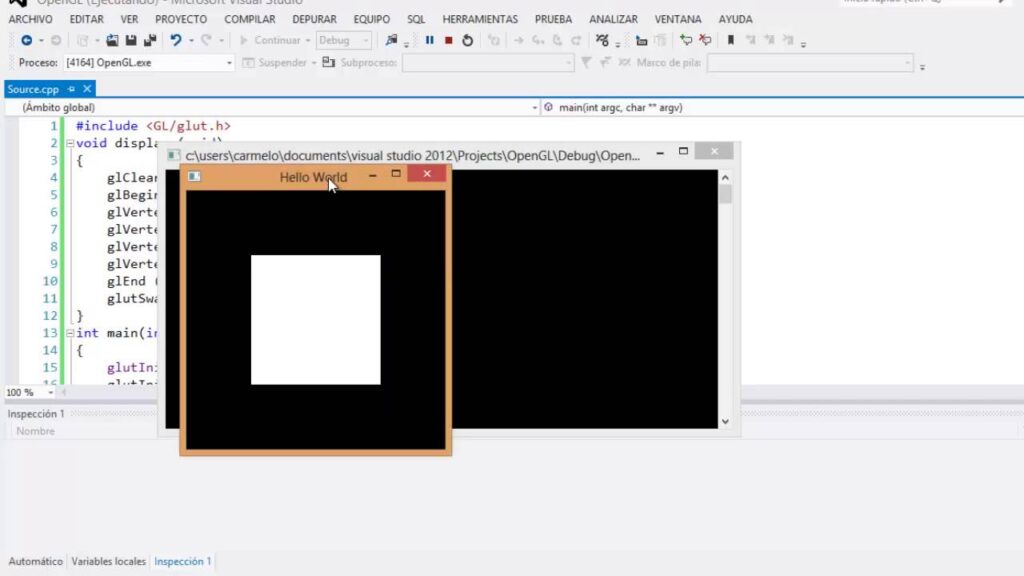이 기사에서 알고 업데이트 OpenGL사용자 자신이 수행할 수 있는 쉬운 프로세스이며 공식 페이지에 표시된 단계를 주의 깊게 따르기만 하면 즉시 혜택을 누릴 수 있는 귀중한 시스템을 갖게 됩니다.
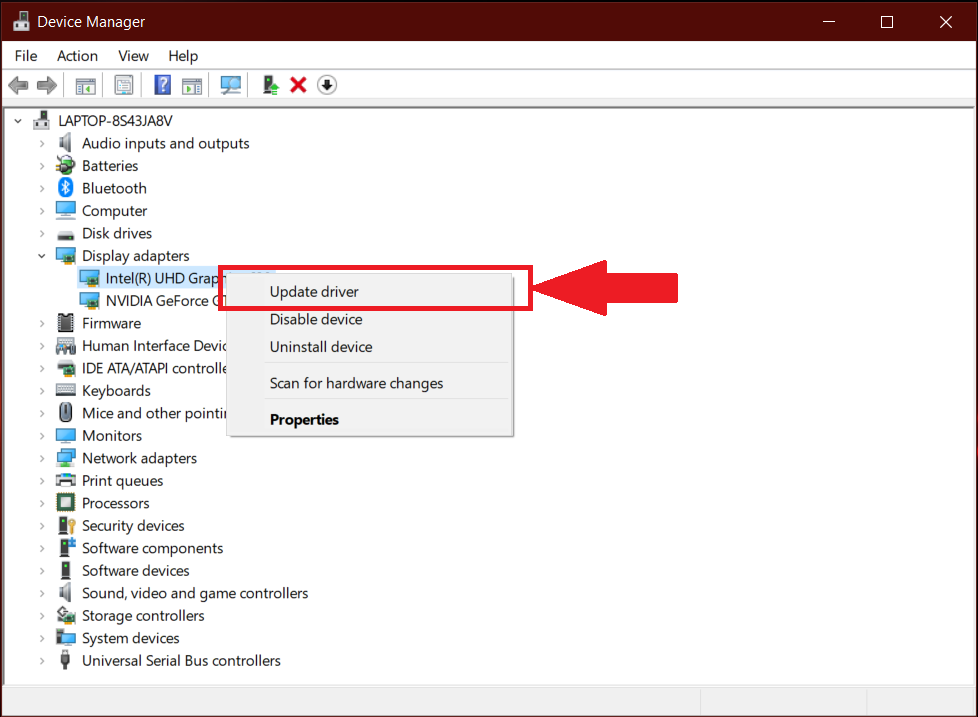
OpenGL 업데이트
OpenGL이라는 용어는 그래픽 라이브러리를 의미하며 프로그래밍 언어가 아니며 소프트웨어, 해당 응용 프로그램 및 그래픽 하드웨어 간의 연결을 달성하기 위해 프로그래밍 언어를 통해 사용되는 라이브러리 그룹입니다.
사용자가 컴퓨터에서 비디오 게임을 즐길 때 실시간으로 나타나는 XNUMX차원 및 XNUMX차원 이미지가 화면에 나타나 이를 달성하기 위해 API를 사용합니다. 그래픽 디자인의 정교함을 PC에서 관리할 수 있도록 지시사항을 표시하는 기능이 있는 광범위한 가상 라이브러리입니다.
Opengl 업데이트는 비행 시뮬레이션과 현재 재미있는 비디오 게임을 즐길 수 있는 그래픽 시스템으로, 시장에서 가장 큰 경쟁자는 Microsoft Directx입니다.
Opengl은 더 유명한 비디오 게임을 할 때 노트북과 데스크탑을 위한 가장 전통적인 그래픽 라이브러리를 제공했거나 XNUMX차원 모델로 작업할 수 있습니다. 이 그래픽 시스템은 최근 가장 강력한 것으로 판명되었습니다. 항상 Microsoft Directx와 함께 합니다.
사용자가 최신 버전의 Opengl 드라이버를 설치하려면 Windows 7 및 10 시스템에서 가장 중요한 것은 업데이트된 버전의 드라이버를 그래픽 카드에 다운로드하는 것입니다. 그래픽 카드의 기능은 모니터에 그래픽을 표시하는 것입니다.
이 블로그에서는 사용자가 다른 흥미로운 기사를 알도록 권장하므로 반드시 읽어보십시오. 드루팔이란?
컴퓨터가 Intel Graphics, NVIDIA GeForce, AMD Radeon과 같은 상표와 호환되는지도 중요합니다.
Windows용 OpenGL 드라이버 업데이트
현재 시장의 최전선에 있는 게임들이 있고, 컴퓨터에 설치된 API 측면에서 업데이트가 필요하기 때문에 OpenGL을 현재 버전으로 업데이트하는 것이 중요합니다.
Opengl을 최신 버전으로 올바르게 업데이트하려면 이 시스템에 250차원 동작에 사용할 수 있는 XNUMX개 이상의 다양한 기능이 있으며 선, 점 및 삼각형과 같은 기하학적 도형을 기반으로 한다는 점을 염두에 두어야 합니다. .
다운로드하기 전에 사용 중인 그래픽 카드에 포함된 드라이버가 원하는 최신 Opengl 드라이버 업데이트와 완전히 호환되는지 확인해야 합니다. 이를 통해 화면에서도 우수한 이미지를 즐길 수 있습니다. 잊을 수 없는 경험을 하고 앞으로 며칠 동안 어려움을 겪지 않을 것입니다.
이 단편에서 우리는 그것을 달성하기 위해 따라야 할 단계를 나타낼 것입니다:
- AMD Radeon 그래픽 카드 및 Windows가 있는 경우 AMD Radeon 드라이버를 다운로드해야 합니다.
AMD 다운로드 웹사이트로 직접 이동하여 수행할 수 있으므로 OpenGL을 업데이트하려면 다음 단계를 따라야 합니다.
- "컨트롤러를 수동으로 선택" 옵션이 있는 텍스트 상자를 보고 각 공간에 요청된 정보를 입력합니다.
- 제품 유형을 선택해야 합니다. "그래픽 카드"를 클릭하십시오.
- 카드가 어떤 종류에 속하는지 표시하십시오. 이 정보는 원래 포장 상자에 있으므로 원래 포장에서 쉽게 얻을 수 있습니다.
- Windows 10이든 Windows 7이든 정확한 모델(운영 체제)을 확인하십시오.
- "결과 표시"를 클릭하십시오.
- "기능" 옵션에서 "라데온 소프트웨어" 옆에 있는 "다운로드" 옵션을 클릭하십시오. 업데이트된 버전의 자동 다운로드 프로세스가 즉시 시작됩니다.
- 완료되면 프로그램이 열리고 설치 프로세스가 계속됩니다.
- 요청한 횟수만큼 "다음"을 클릭해야 하며 프로세스가 완료되면 컴퓨터를 다시 시작해야 합니다.
- AMD에서 OpenGL 컴퓨터를 업데이트했습니다.
NVIDIA GeForce 및 Windows 그래픽 카드용
의 과정을 수행하기 위해 OpenGL Windows 10 업데이트이러한 유형의 그래픽 카드에서는 NVIDIA GeForce 드라이버를 다운로드해야 하므로 다음 단계를 수행해야 합니다.
- NVIDIA 카드 드라이버 페이지로 직접 이동하여 클릭하고 즉시 다운로드되는 버전으로 사용자를 안내하는 양식을 입력해야 합니다.
"옵션 1"상자에서 다른 필드의 값을 재설정해야 합니다.
- "제품 유형"은 카드 제품군(GeForce)을 나타냅니다.
- 제품 시리즈 "는 카드가 속한 범위입니다.
- "제품"은 모델입니다.
- "운영 체제"는 운영 체제를 의미합니다.
- "언어"는 설정해야 하는 언어입니다.
- 각 필드에 데이터를 입력한 후 "검색"을 클릭합니다.
- 요구 사항에 가장 적합한 컨트롤에서 NVIDIA가 검색 결과를 나타내는 위치에 즉시 메시지가 나타납니다.
- "지금 다운로드"를 클릭하십시오.
설치 프로그램이 컴퓨터에 설치되면 컴퓨터를 열고 설치를 계속 진행해야 합니다. 수정 사항이 적용되도록 컴퓨터를 다시 시작해야 합니다. 이 순간부터 OpenGL에서 제공하는 새 버전의 드라이버를 갖게 됩니다. 엔비디아.
인텔 그래픽 드라이버 다운로드
다운로드 프로세스를 수행하고 opengl을 업데이트하려면 다음과 같은 실용적이고 간단한 단계를 따라야 합니다.
- 브랜드의 공식 웹 사이트로 이동하여 다운로드 영역에 들어가면 개인화된 방식으로 카드 드라이버를 선택할 수 있습니다.
- 다운로드할 때 공식 인텔 지원 포털의 "다운로드" 섹션에 있습니다.
- "제품" 옵션을 클릭하여 통합 그래픽 카드에 해당하는 세대를 선택해야 합니다.
- 프로세스가 완료되면 웹에서 동일한 옵션을 다시 로드하기 시작합니다.
- 그래픽 카드의 특정 모델을 선택하십시오.
- "다운로드 유형" 메뉴에서 "드라이버"를 선택하십시오.
- "운영 체제" 옵션에서 Windows 10 또는 7을 클릭합니다.
- 창에 나타나는 하단에 표시된 옵션 중에서 선택하십시오. 가장 최근의 옵션을 선호하는 것이 좋습니다. 출시 날짜를 표시하여 알 수 있습니다.
- 즉시 설치 프로그램이 컴퓨터에 다운로드되며 완료될 때까지 기다렸다가 계속 열어서 가장 업데이트된 드라이버 설치를 실행해야 합니다.
- 이 프로세스가 끝나면 컴퓨터를 다시 시작해야 합니다.
- 컴퓨터를 다시 시작한 후 사용자는 Intel Graphics에 Opengl의 새 버전을 갖게 됩니다.
최신 버전의 Opengl을 무료로 다운로드하여 설치하십시오.
현재 그래픽 카드 드라이버 업데이트를 다운로드하고 설치하는 프로세스를 완료하면 모든 Opengl 라이브러리가 있고 지원하는 비디오 게임에 사용할 준비가 되었음을 알아야 합니다. 그러나 시스템을 이용할 의도로 다른 설치를 실행해서는 안됩니다.
오픈 GL이란 무엇입니까?
Opengl은 그래픽이 포함된 오픈 라이브러리로서의 기능과 3D 가속이 큰 장점으로 사용자에게 제공하는 이점 중 하나는 필요한 라이브러리가 자동으로 설치되고, 컴퓨터 시장 세계에 존재하고 Opengl API와 호환되는 그래픽 카드 모델과도 호환됩니다.
OpenGL과 관련하여 고려해야 할 중요한 사항
이벤트를 보다 사실적으로 만들기 위해 그림자, 텍스처 및 조명을 적용하는 것부터 Opengl 그래픽 시스템으로 수행할 수 있는 많은 요소가 있습니다.
그래픽 라이브러리에는 완전한 대화형 150차원 응용 프로그램을 만드는 데 필요한 개체 및 작업을 배치하는 데 사용되는 약 XNUMX개의 다양한 지침이 포함되어 있습니다.
Opengl은 사용자에게 하드웨어 플랫폼과 관련된 독립성 및 운영 체제와 같은 상당한 측면을 제공하며 제품에 큰 유용성을 제공하며 이 시스템을 통해 다음을 수행할 수 있습니다.
- 원본에서 기하학적 모양의 구성
- XNUMX차원 공간에 개체를 배치하고 장면의 동작을 선택합니다.
- 조명이나 질감을 주제로 개체에 톤을 적용합니다.
- 객체의 수학적 개념과 화면 픽셀의 색상 정보를 변환하는 것을 래스터화(rasterization)라고 합니다.
Opengl은 대화형 응용 프로그램을 스케치하도록 만들어졌으며 사용자 도구가 다른 측면 중에서 실제로는 거의 없는 기능을 선택할 수 있도록 한다는 점을 지적하는 것이 중요합니다. 높은 수준의 상호 작용으로 그래픽 인터페이스를 만듭니다.
이러한 모든 제약이 AUX, GLUT와 같은 라이브러리의 개발로 이어졌는데, AUX 라이브러리는 약점이 많고, 그 적용이 학습 프로그램에만 국한되어 있다고 할 수 있습니다.
GLUT 라이브러리는 3D 개체의 대화식 처리에서 높은 수준의 기능을 가지고 있지만 GLUT는 Opengl로 프로그램을 작성할 수 있는 "C" ANSI 및 Fortran 프로그래밍 인터페이스를 나타내며 완전히 독립적인 Windows 운영 체제입니다.
GLUT 라이브러리는 무엇보다도 사용자에게 다음을 제공한다는 점에 유의해야 합니다.
- 렌더링을 위한 여러 창
- 입구에서 사용자가 시작한 이벤트, 콜백 처리.
- 다양한 입력 장치.
- 드롭다운 메뉴.
- 표준 개체를 생성하기 위한 루틴입니다.